T3795
快速使用指南
R710t
15G06A424030
�
1
產品外觀及功能
11
1
10
3
7
�
8
9
4
5
6
編號 功能
詳細說明
1 主選單鈕
5 吋觸控螢幕
�
吋觸控螢幕
觸控螢幕螢幕
3 充電指示燈
按下以開啟或返回主選單。
請直接以指尖點選螢幕選單與輸入。
以指尖點選螢幕選單與輸入。
指尖點選螢幕選單與輸入。
亮紅燈表示系統正在充電;亮綠燈表示系統充電完畢。
往下撥以關閉裝置;往上撥一下以進入休眠模式。在休眠模式中,向上撥一下以返回主選單畫
撥一下以返回主選單畫
一下以返回主選單畫
以返回主選單畫
返回主選單畫
面。
外接天線在收訊不良場所可輔助系統定位。外接天線為選購品。
可連接電腦及充電之用。
可連接耳機或雙聲道喇叭。
4 電源開關
5 Mini-USB 插孔插孔
6 音源插孔
7 microSD 記憶卡插槽 使用 microSD 記憶卡擴充儲存空間。
8 外接天線插孔
9 系統喇叭
10 藍牙指示燈
11 環境光源感測孔
音樂播放、語音導航、系統警告。
亮藍燈表示藍牙功能已經開啟。
�
感測環境光源可固定或自動調整背光亮度。
�
�
為裝置充電與安裝車架
安裝車架
�
此端吸附在吸附在
擋風玻璃上
4
將導航系統置入托架中托架中中
3
壓下固定桿
以確實固定固定
1
鬆開固定桿並調
固定桿並調並調
整所需的角度
連接車用充電器
注意 請將本產品包裝中
隨附的螢幕保護貼
貼上裝置螢幕,以
避免反光同時可保
護螢幕。
1
請將此端插入車
此端插入車車
架上的電源孔
上的電源孔電源孔
�
此端插入車
用點煙器煙器
注意 本車架具備 TMC(Traffic message
channel,即時路況)功能。請依照下
列步驟使用此功能:
1. 使用前請先確認所處地區有提供
TMC 服務。
2. 連接 TMC 天線至裝置。
3. 當使用 TMC 功能時,請將車用充電
器插入本裝置,並保持在充電狀態。
3
�
注意 1. 使用本產品之前請先進行充電。當電
池正在充電時,充電指示燈會亮紅
燈,充電過程中請勿隨意中斷,充電
完成會亮綠燈。在充電的過程期間您
仍然可以繼續使用導航系統。
2. 將主電源開關往上撥一下以進入休眠
模式,在休眠模式下充電速度較快。
連接家用充電器
請將產品附件中的家用充電器的 Mini-USB 接
頭連接至裝置左側的 USB 連接埠,並將充電器插
到室內電源插
座,即可為本裝
置進行充電。
檢查電池電力
在主畫面中點選 設定 > 電量 > 電量電量,便會進入電池
圖示畫面(如右圖所示),顯示目前裝置的電量
與狀態。
背光設定
裝置上方的環境光源感測孔會自動感測環境光
源以自動調整背光亮度。您可以選擇【固定背光亮
度】或【依環境亮度調整背光亮度】,在設定畫面
中按下+、-鍵分別調整所需的背光亮度。
說明: 右圖上方為較亮的環境下之背光亮度值,下方為較暗
的環境之背光亮度值。
4
�
開機與關機
3
1. 將導航系統左側的主電源開關往上撥至中間位置
即可開機進入主選單畫面。
2. 若您將裝置連接電腦時,
系統啟動之後會出現如右
圖的畫面,請點選 GPS 模
式 進入導航系統主畫面。
若您想要將本裝置作為隨
身碟使用,則可選擇 大容
量儲存。若要關機只要將
主電源開關往下撥至底部
即可。
主電源開關
注意 欲暫時關機可將主電源開關往上撥一下
以進入休眠模式,返回主畫面只要再往
上撥一下即可。
4
主選單
進入音樂與影片播放、相片瀏覽選單
使用外接電源
注意
進入捷徑選單
開啟設定選單
開啟通訊選單
進入導航系統
• 當您的手機透過藍牙與 R710t 建立連線
後才可以使用通訊功能。
• R710t 可使用 PathFinder 功能。欲使用
此功能,使用者必須先連接 PathFinder
裝置與配件。PathFinder 裝置與配件必
須另外選購。
• 有關導航系統功能的詳細使用方法,請
參考產品光碟內之使用手冊的說明。
• 任何時候點按裝置正上方的主選單鈕便
可以返回或開啟主選單畫面。
5
�
基本操作
• 用手指按住圖示後便可在畫面中任意拖曳。
返回上一頁
上一頁
• 在設定畫面中,用手指按住畫面接著上下移動便
能捲動畫面切換前後頁。
設定選單
返回上一頁
說明
設定選單項目說明:
項目
藍牙設定
PathFinder
語言
點選本項目以變更藍牙設定
點選本項目以使用 PathFinder 功能
點選本項目以選擇顯示語言
音量
& 時間& 時間 時間時間
日期 & 時間
點選本項目以調整裝置與電話音量
點選本項目以調整日期與時間
捷徑
背光
點選本項目可選擇一個欲設為顯示在主畫
面的捷徑項目
點選本項目以選擇固定背光亮度或依環境
亮度調整背光亮度
螢幕校正
點選本項目以校正螢幕
電量
系統閒置
系統資訊
點選本項目以顯示電池電量與狀態
點選本項目以設定空閒模式與空閒時間
點選本項目以顯示系統資訊
6
下一頁
回復原廠設定
點選本項目以回復出廠設定值
�
5
娛樂功能
R710t 可播放音樂(mp3 與 wma 檔案)、瀏覽相片(jpg. 與 bmp. 檔案)以及觀賞影片(wmv. 檔
案)。在主畫面中點選 娛樂 便會進入娛樂選單,請視需要點選欲執行功能之圖示。
娛樂主選單
音樂播放
開啟檔案來源
返回主選單
相片瀏覽
上一頁/下一頁
返回主選單
循環播放
影片播放
開啟檔案來源 返回主選單
隨機播放
停止
上一首
暫停
下一首
音量調整
點選以全
螢幕檢視
旋轉
縮小
放大
點選以檢視
相片資訊
檔名
停止
上一個
播放
下一個
音量調整
影片長度
7
�
6
藍牙與通訊功能功能
您可以透過藍牙連線在本裝置上使用您的手
機。在使用本功能之前,請先進行藍牙設定,並在
您的裝置與電話間建立藍牙連線。
藍牙設定:
1. 在主選單中點按 設定 > 藍牙設定。
2. 點按 藍牙電源 > 開啟。
建立手機與裝置的連線:
1. 啟動手機的藍牙功能。
2. 在本裝置藍牙設定畫面中點按 連線狀態 裝置便
會自動搜尋附近已經開啟藍牙功能的裝置。
3. 在清單中點按您欲建立連線的手機名稱,然後點
按 配對。
4. 在手機端輸入 PIN 碼。
5. 在 連線到 畫面中點按手機名稱,接著點按 連
線,然後等待裝置連線。
撥打與接聽電話:
1. 在主選單畫面中點按 通訊 > 撥號 > 撥號撥號。
2. 點按畫面虛擬鍵盤輸入欲撥出的電話號碼,結束
後請點按
圖示。
3. 欲結束通話請點按
欲接聽電話請點按
圖示。
圖示。
注意
• 在使用本裝置的藍牙與電話功能前,
請先確認您的手機具備藍牙功能。
• 本手冊中的圖示可能與實際操作畫面
不盡相同,僅供參考。
8
�
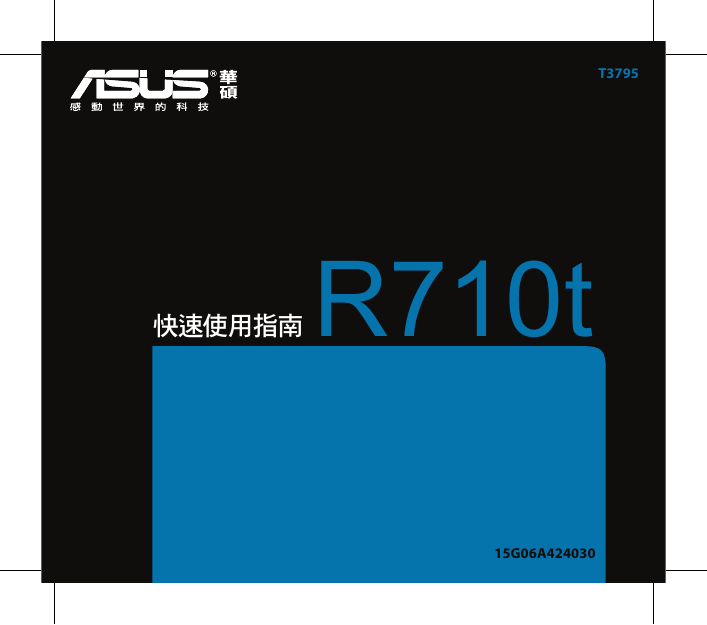


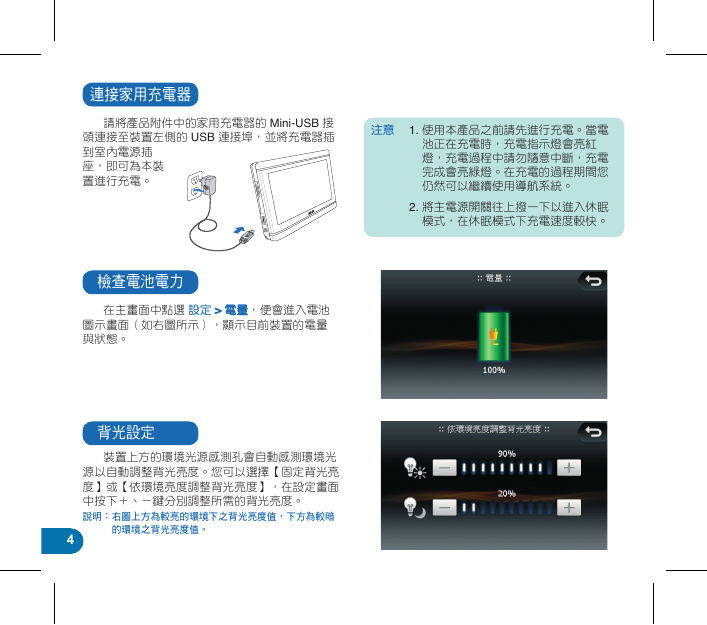
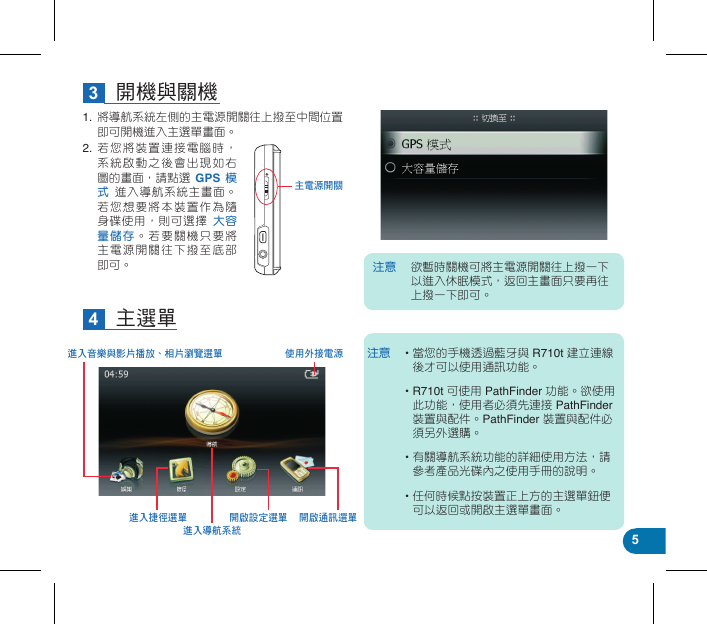
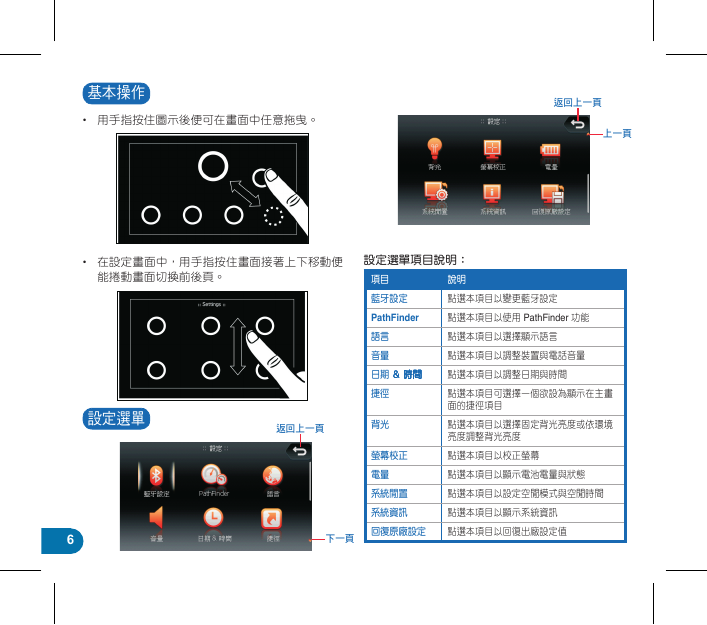
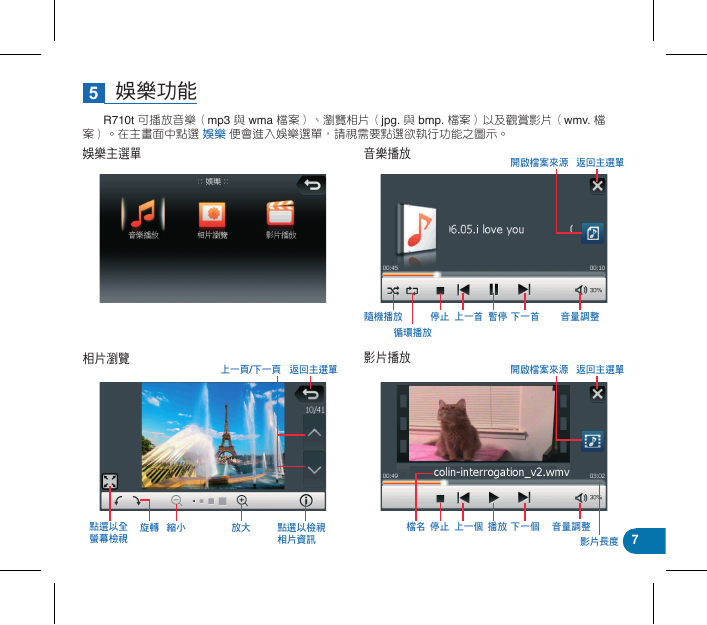

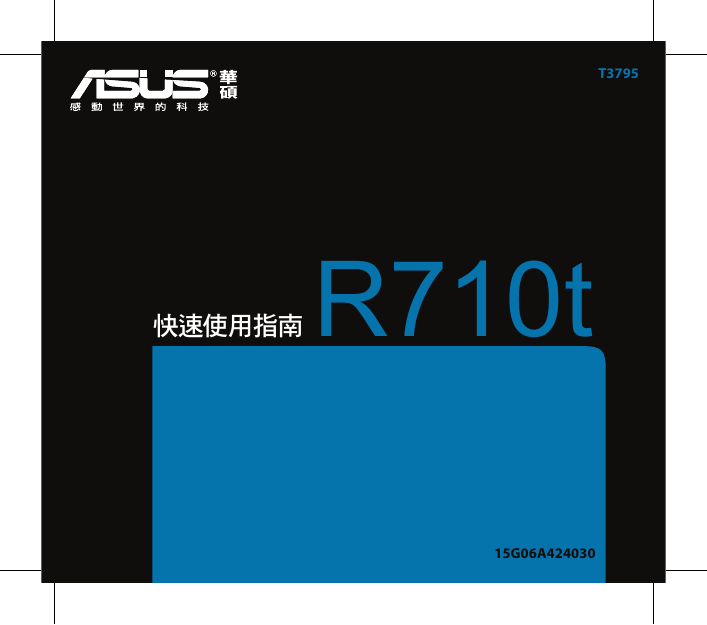


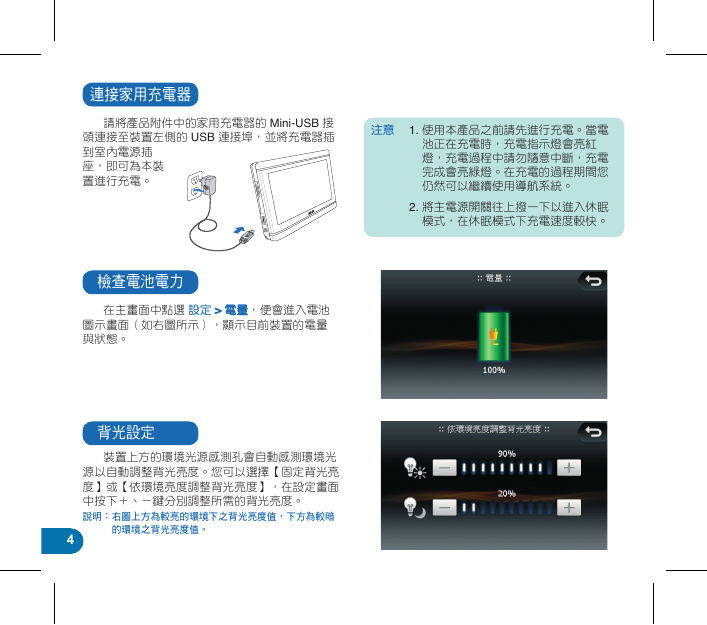
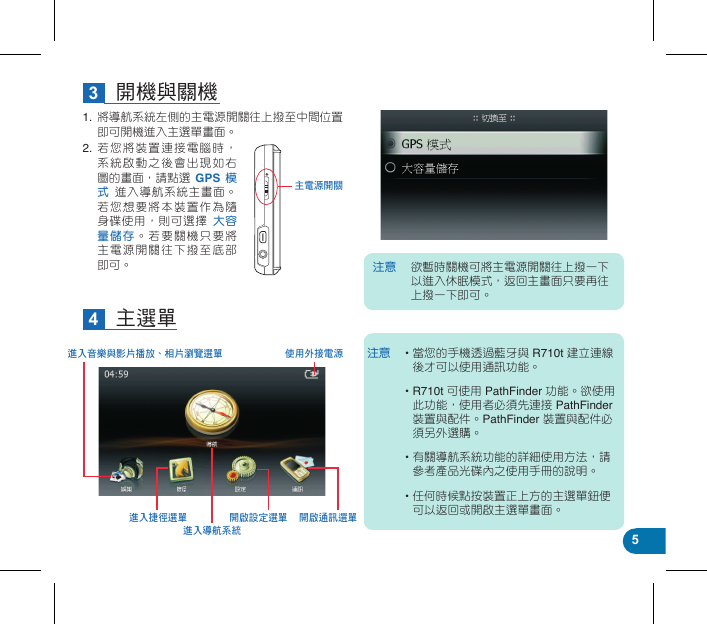
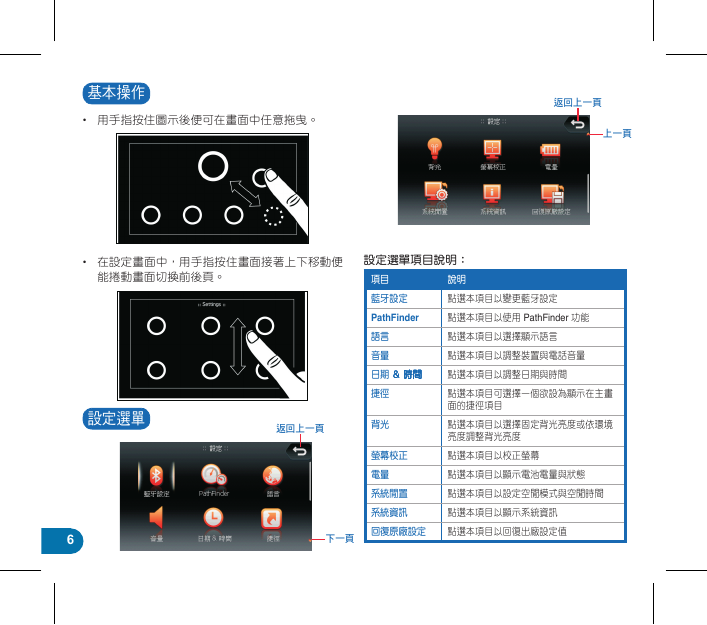
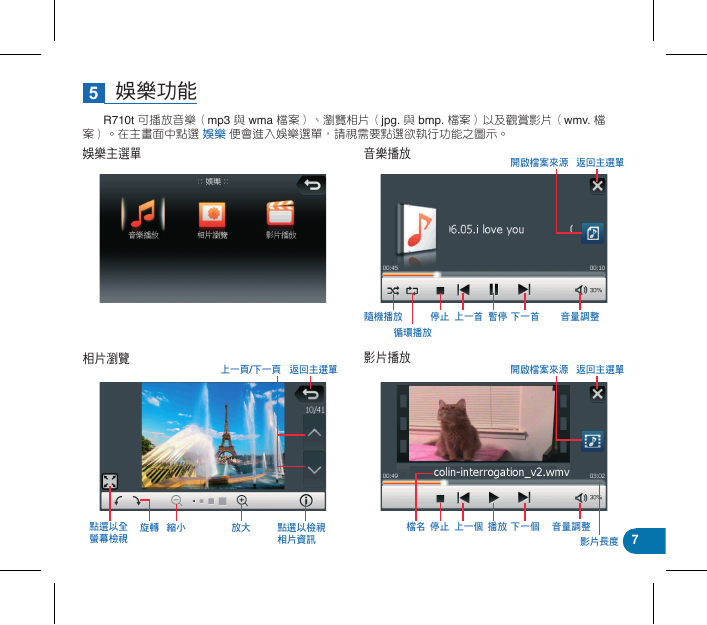

 2023年江西萍乡中考道德与法治真题及答案.doc
2023年江西萍乡中考道德与法治真题及答案.doc 2012年重庆南川中考生物真题及答案.doc
2012年重庆南川中考生物真题及答案.doc 2013年江西师范大学地理学综合及文艺理论基础考研真题.doc
2013年江西师范大学地理学综合及文艺理论基础考研真题.doc 2020年四川甘孜小升初语文真题及答案I卷.doc
2020年四川甘孜小升初语文真题及答案I卷.doc 2020年注册岩土工程师专业基础考试真题及答案.doc
2020年注册岩土工程师专业基础考试真题及答案.doc 2023-2024学年福建省厦门市九年级上学期数学月考试题及答案.doc
2023-2024学年福建省厦门市九年级上学期数学月考试题及答案.doc 2021-2022学年辽宁省沈阳市大东区九年级上学期语文期末试题及答案.doc
2021-2022学年辽宁省沈阳市大东区九年级上学期语文期末试题及答案.doc 2022-2023学年北京东城区初三第一学期物理期末试卷及答案.doc
2022-2023学年北京东城区初三第一学期物理期末试卷及答案.doc 2018上半年江西教师资格初中地理学科知识与教学能力真题及答案.doc
2018上半年江西教师资格初中地理学科知识与教学能力真题及答案.doc 2012年河北国家公务员申论考试真题及答案-省级.doc
2012年河北国家公务员申论考试真题及答案-省级.doc 2020-2021学年江苏省扬州市江都区邵樊片九年级上学期数学第一次质量检测试题及答案.doc
2020-2021学年江苏省扬州市江都区邵樊片九年级上学期数学第一次质量检测试题及答案.doc 2022下半年黑龙江教师资格证中学综合素质真题及答案.doc
2022下半年黑龙江教师资格证中学综合素质真题及答案.doc